Hỗ trợ tư vấn
Tư vấn - Giải đáp - Hỗ trợ đặt tài liệu
Mua gói Pro để tải file trên Download.vn và trải nghiệm website không quảng cáo
Tìm hiểu thêm » Hỗ trợ qua ZaloCách đọc file PDF trên iOS thì các bạn đã biết trước đây, còn mở và đọc file PDF trên Android thì sao? Do đây là hệ điều hành mở, nên các bạn hoàn toàn có thể cài ứng dụng trực tiếp CH Play hoặc cài từ file APK cho thiết bị. Sau đó sử dụng những ứng dụng này để xem file PDF trên Android như bình thường.
Nếu Foxit Reader và Adobe Reader là hai trình đọc file PDF phổ biến nhất trên máy tính thì với hệ điều hành di động, chúng cũng là những công cụ rất được tin tưởng.
Trong quá trình sử dụng máy tính, chắc không ít lần các bạn từng convert từ Word sang PDF hoặc lưu dữ liệu trên Gmail vào máy tính, sau đó đồng bộ dữ liệu vào điện thoại dưới dạng file PDF để tiện sử dụng khi đang di chuyển.
Nếu bạn đang có sẵn file PDF trên máy (trong dịch vụ lưu trữ trực tuyến, trong Gmail...) và không có sẵn máy tính để mở thì bài hướng dẫn sau đây, có thể giúp bạn mở nhanh file PDF trên điện thoại của mình để kiểm tra công việc bất kỳ lúc nào.
Bước 1: Các bạn truy cập vào kho tiện ích CH Play và tìm kiếm ứng dụng đọc file PDF mình cần. Ở đây, người viết sử dụng công cụ Foxit MobilePDF cho Android.
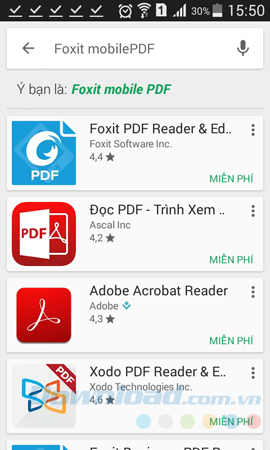
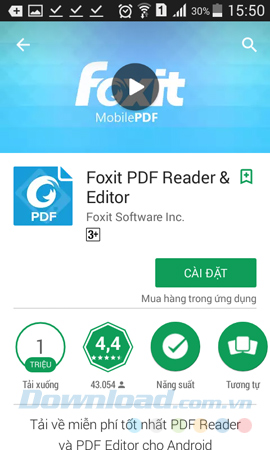
Khi cài đặt thành công, biểu tượng ứng dụng sẽ xuất hiện trên màn hình, các bạn chọn vào đó để bắt đầu sử dụng.
![]()
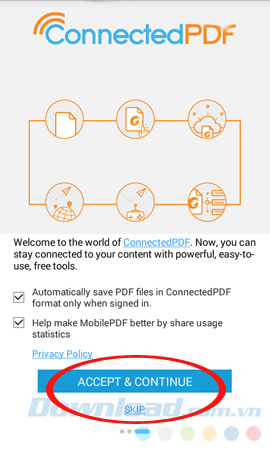
Bước 2: Tại giao diện đầu tiên, chạm vào biểu tượng ba dấu gạch ngang bên trái để xem các tùy chọn. Bạn có thể sử dụng một trong các tùy chọn đó:
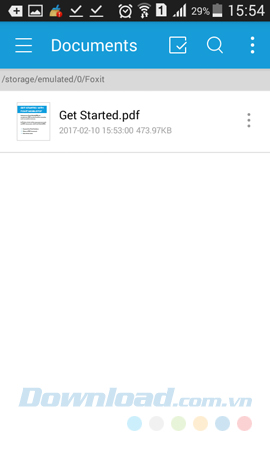
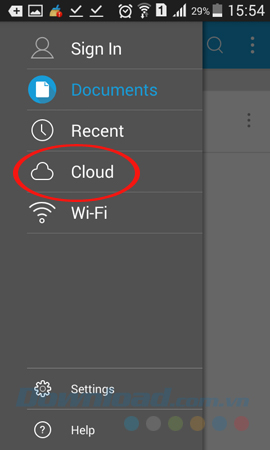
Giao diện chính của Foxit MobilePDF trên Android
Bước 3: Các bạn chọn mục Cloud, sau đó Add Cloud để thêm tài khoản của mình. Khác với Adobe Acrobat Reader cho iOS, Foxit MobilePDF trên Android hỗ trợ người dùng tất cả các dịch vụ lưu trữ trực tuyến đang có, phổ biến trên thị trường như: Dropbox, OneDrive, Box.
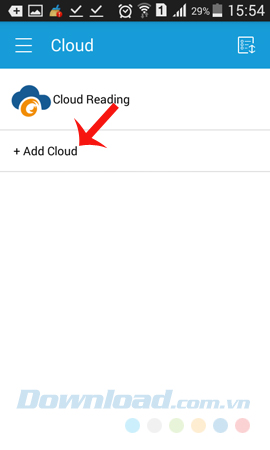
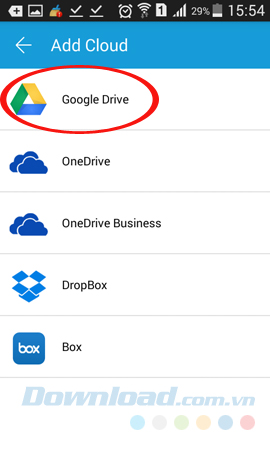
Foxit MobilePDF trên Android có thể kết nối với rất nhiều dịch vụ lưu trữ đám mây hiện nay
Ví dụ ở đây người viết chọn Google Drive, các bạn sẽ cần đăng nhập tài khoản của mình sau đó chọn Allow để tiếp tục (tài khoản của Google Drive chính là tài khoản Google).
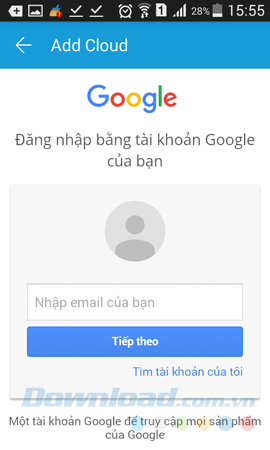
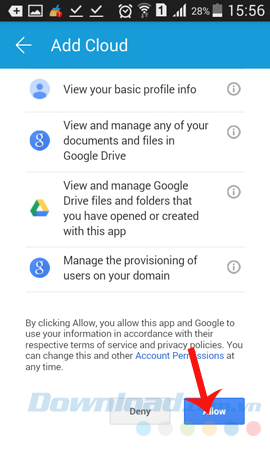
Bước 4: Sau khi đăng nhập thành công, tìm tới vị trí mà các bạn đang lưu file cần đọc trên dịch vụ này. Nhưng có một chút khác biệt so với khi đọc file PDF trên iOS, khi các bạn chọn file PDF xong, nó sẽ không được hiển thị ngay mà sẽ download về Task List. Chọn OK để đồng ý, Cancel để hủy bỏ.
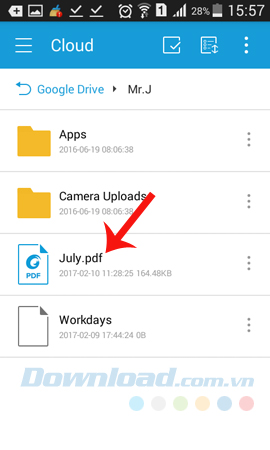
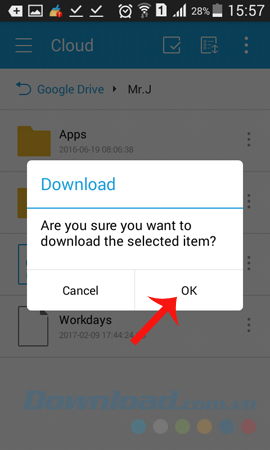
File PDF sẽ được download vào Task List trước khi mở trên ứng dụng
Bước 5: Sau khi tải xong, các bạn có thể nhận ra Task List với dấu tròn màu đỏ báo hiệu có một file vừa được tải về thành công. Chạm vào đó, chọn tiếp Download để vào danh sách file và chạm để đọc file PDF của mình.
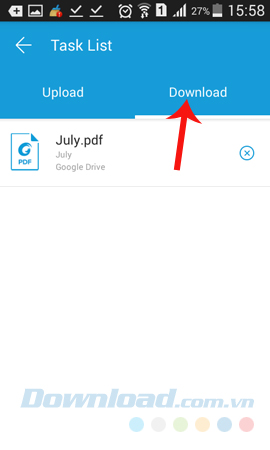
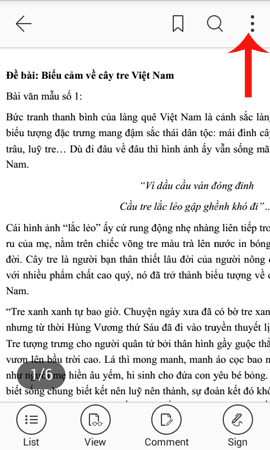
Nếu các bạn chạm vào biểu tượng dấu ba chấm ở góc màn hình cũng sẽ thấy ứng dụng này cung cấp nhiều tùy chọn hơn cho người sử dụng. Không chỉ những lựa chọn cơ bản, mà cả các tính năng nâng cao, như:
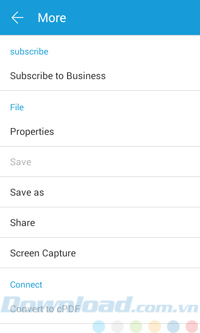
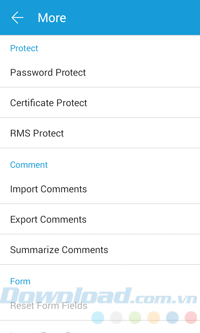
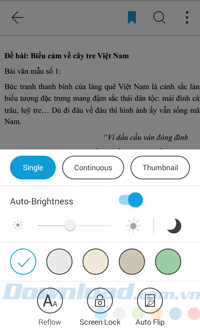
Foxit MobilePDF trên Android cung cấp rất nhiều tùy chọn khác nhau cho người dùng
Thậm chí ứng dụng này còn cho phép người dùng thay đổi font màu, độ sáng, kích cỡ chữ và khả năng hiển thị tự động với từng màn hình khác nhau... vô cùng tiện dụng và cực kỳ thích hợp với những ai đang phải thường xuyên làm việc với những văn bản có định dạng này.
Chúc các bạn thực hiện thành công!
Theo Nghị định 147/2024/ND-CP, bạn cần xác thực tài khoản trước khi sử dụng tính năng này. Chúng tôi sẽ gửi mã xác thực qua SMS hoặc Zalo tới số điện thoại mà bạn nhập dưới đây: